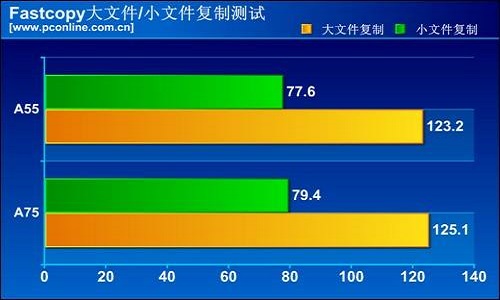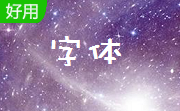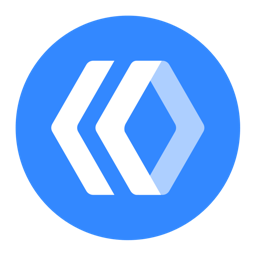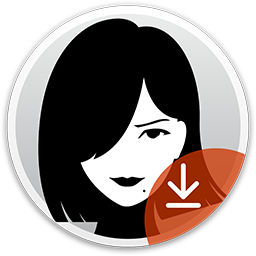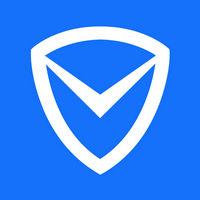- 软件信息
- 同类热门
- 攻略推荐
简介
FastCopy免费版是款经常被办公人员使用的文件拷贝工具。FastCopy最新版是Windows平台上最快的磁盘文件拷贝、删除软件,速度非常快,由于其功能强劲,性能优越,一时间便超越相同类型的所有其他软件。FastCopy使用的是多线程进行读/写/验证,重叠I / O,直接I / O,所以它带来了最佳的设备速度。
FastCopy功能介绍
1-完全支持拖曳操作,支持拖曳多个文件到来源中;
2-支持外壳整合,方便的让你利用右键菜单直接复制文件;
3-FastCopy支持三种不同的 HDD 模式;
4-内建多种人性化的操作模式;
5-支持过滤,可以使用通配符;
6-支持任务管理;
7-支持命令行操作;
FastCopy软件特色
软件十分小巧,甚至可以在安装后,直接将安装目录中的文件复制到任何可移动存储设备中,方便携带,随取随用;
所有的复制操作都是通过“从介质(硬盘)读数→写入数→从缓存中读出→向介质(硬盘)写入数”这几项步骤来完成的,并且这些步骤都是多个线程同时进行的,如果线程之间的协同运作不够完美,那速度就会大打折扣,有些线程忙得要命,而有些却必须等待,FASTCOPY就是优化了它们之间的工作顺序,大大提高了速度。
易于使用,能够充分挖掘文件系统和硬盘的传输能力。
支持计数和计时,在很多专业的硬盘传输速度的评测中,FastCopy 成了不二之选!
FastCopy使用方法
fastcopy怎么复制粘贴文件?
1.首先运行打开FastCopy,打开如下:
2、打开后我们可以看到FastCopy界面上有很多的功能按钮,该界面主要是由四部分组成。如:菜单、拷贝内容、拷贝类型、拷贝提示。
3、来源:可以帮你移动或是复制需要的文件。
4、目标:可以将文件拷贝到需要的地址处。
5、图中指示处选择下拉,就可以针对文件进行复制、移动、删除、同步等。如:选择复制文件。
6、然后选择好需要复制的文件【来源】在【执行】,即可进行复制操作。
7、如图:是FastCopy文件正在进行复制功能。
FastCopy常见问题
问:FastCopy怎样添加到右键菜单中?
答:1、运行打开FastCopy,然后选择图中右上角【提权】
2、等“提权”二字消失后,出现Admin字样则表示提权成功,可以以管理员身份运行。
3、选择【选项】——【扩展】——【外壳扩展(所有用户)】
4、然后选择【安装】
5、在需要操作文件的目录空白处右键,根据如下图中提示操作即可。
问:FastCopy自动执行任务-批量删除教程?
答:1、运行打开FastCopy,选择【JobMng】——【Add/Modify/Del Job...】。这里我们就可以设置需要删除的信息了,如右侧信息框中就由Delete all,选中后设置你不需要的信息进行删除即可。
注:设置你需要操作的各项信息,我们只需要设置一次就可以了。
2、选择【Source】——弹窗后设置【JobName】——【Register】,或是你不需要该项了可以选择【JobName】下拉数据,并【Delete】。
3、设置完后我们可以在“JobMng”下拉中找到你需要的数据信息,并选中即可开始执行你设置好的操作了。如下:选择即可。
FastCopy更新日志
在设置对话框中的“复制/移动”选项中添加了“重新生成硬链接”选项。
添加了使用 MB/s 而不是 MiB/s 的选项(例如,如果要匹配 CrystalDiskMark,请使用 MB/s)。
修复了在 FAT-FS 中指定不能由 MBCS 表示的文件名时出现的 1113 错误(FindFirstFileExW API 问题)。
-
点击下载

锦鲤写作电脑版 1
应用软件|61.1 MB
更新时间:2023-09-28
-
点击下载
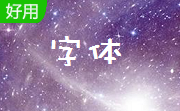
Arial字体免费
应用软件|282.00KB
更新时间:2023-09-06
-
点击下载
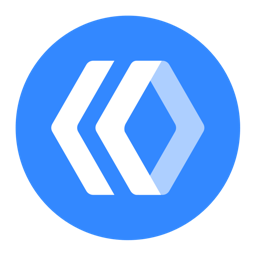
百度开发者工具电脑
应用软件|259 KB
更新时间:2023-08-30
-
点击下载

广联达云计价平台G
应用软件|527.13MB
更新时间:2023-08-18
-
点击下载

AX201驱动 2
应用软件|40.7 MB
更新时间:2023-08-15
-
点击下载
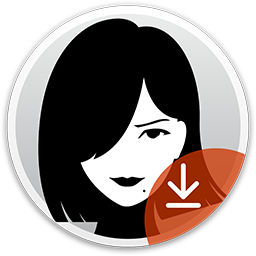
Effie软件 2
应用软件|63.7 MB
更新时间:2023-08-14
-
点击下载

winrar免费版
应用软件|3.44MB
更新时间:2023-08-05
-
点击下载

民生证券钱龙旗舰版
应用软件|40.92MB
更新时间:2023-07-30
-
点击下载

小启批量重命名工具
应用软件|1.2 MB
更新时间:2023-07-20
-
点击下载

风云恢复大师PC版
应用软件|1.7 MB
更新时间:2023-07-11
相关推荐
-
小米Miflash免费刷机工具1.2.4 免费版
189.00MB / 应用软件
下 载 -
新商盟1.4 免费版
4.21MB / 应用软件
下 载 -
微图4.1.60 免费版
87.11MB / 应用软件
下 载 -
有道云笔记电脑版 7.2.8 免费最新版
98.5 MB / 应用软件
下 载 -
MagicCFG紫屏软件 2023.07.29 绿色版
140.2 MB / 应用软件
下 载 -
VisualFreeBasic电脑版 5.8.9 最新绿色版
165.22 MB / 应用软件
下 载